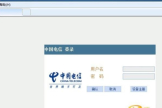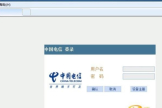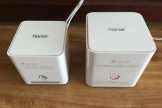怎样设置路由才不会造成IP冲突(如何设置路由器不冲突)
一、怎样设置路由才不会造成IP冲突
第一步:记下你房东IP地址,先不管有线的,把它拔掉。
把你的无线接在猫上,在电脑上进入你无线路由的设置界面(比如10.79.228.1----用你自己的无线IP地址,买来时就有地址,用户名和密码)
第二步:把无线的IP地址设置成你房东的IP地址(最后一位不要相同,相同会冲突)。
把无线的“频道”设为除1以外的任何数字,你房东频道是1.无线的设置就玩了。
第三步:把有线路由接在猫上,手动设置你邻居电脑的IP地址,不能自动获取,会有可能出现冲突(在你先在线,你邻居后上网时)
第四步:把网线的一端接在有线的1-8任何一个上,另一端接在无线的1-4的任何一个上,接上电,用PSP自动获取IP。
可以上网了(也可以手动书写IP地址和NDS,速度会快的多)
二、两个不同品牌的路由器怎么设置才不冲突
设置方法:
1、首先正常设置一级路由,使其能正常上网;
2、主机接二级路由器lan端口,登录后首先修改其lan端口地址,要求与上级路由器不是同一个网段,例如上级lan端口为192.168.1.1,那么下级可设置为192.168.11.1,修改后路由器会重启;
3、重启后以新地址登录到二级路由器,设置其上网方式为动态ip,然后开启无线功能,设置加密方式及其密码;
4、最后把二级路由器wan口与上级路由器lan口用网线连接即可。
三、无线路由设置怎么才能不冲突
参考如下步骤重新设置即可:
第一台无线路由器设置
1、首先登入和宽带猫连接的路由器。
2、在无线设置-基本设置中设置“SSID号”、“信道”,设置固定信道号。
3、在无线设置-无线安全设置中设置无线信号加密信息。
记录该无线路由器设置后的SSID、信道和加密设置信息。
第二台无线路由器设置
登入需要桥接的第二台无线路由器
在网络参数-LAN口设置中,修改IP地址和第一台路由器不同(防止IP地址冲突),
如192.168.1.2,保存,路由器会自动重启。
在无线设置-基本设置中勾选“开启WDS”。
点击“扫描”,搜索周围无线信号。
在扫描到的信号列表中选择第一台路由器SSID号,如下图中SSID,点击“连接”。
将信道设置成与第一台路由器信道相同。
同时设置加密信息和第一台路由器相同,点击“保存”。
如下图:
关闭DHCP服务器。
在DHCP服务器中,选择“不启用”,保存,重启路由器。
此时第一台无线路由器与第二台无线路由器已成功建立WDS。